Skapa en arbetsyteapp i en lösning
Skapa en app i en lösning om du till exempel vill distribuera appen till en annan miljö. Lösningar kan inte bara innehålla appar utan även anpassade tabeller, val och andra komponenter. Du kan snabbt anpassa en miljö på en mängd olika sätt genom att skapa appar och andra komponenter i en lösning, exportera lösningen och sedan importera den till en annan miljö.
Mer information om lösningar se lösningsöversikt.
Förutsättningar
Om du vill följa stegen i den här ämne måste du växla till en miljö som innehåller en Microsoft Dataverse-databas.
Anteckning
Om du vill använda eller köra ett flöde i en app som ingår i en lösning måste du tilldelas en Dataverse-säkerhetsroll med läsbehörighet i tabellen Process (arbetsflöde). För mer information om säkerhetsroller och privilegier i Dataverse, se Säkerhetsroller och privilegier.
Skapa en lösning
Du kan hoppa över den här proceduren om du redan har en lösning där du vill skapa en app eller som du vill länka en app till.
Logga in på Power Apps och växla (om nödvändigt) till rätt miljö:
- Om du vill skapa en app från en lösning växlar du till en miljö som innehåller en Dataverse-databas.
- Om du vill länka en befintlig app till en lösning växlar du till miljön som innehåller appen.
I det vänstra navigeringsfönstret, välj Lösningar.

I bannern under namnlisten Ny lösning.

I fönstret som visas anger du visningsnamn, en utgivare och en version för lösningen.

Ett namn (utan blanksteg) genereras automatiskt på grundval av de visningsnamn du anger, men du kan anpassa det genererade namnet om du vill. Du kan ange standardutgivaren för miljön och 1.0 för versionen om du inte har specifika behov i dessa områden.
Markera Spara och Stäng längst upp till vänster i hörnet.

Skapa en app för arbetsytor i en lösning
Du kan skapa en tom arbetsyteapp från en lösning. Du kan inte automatiskt skapa en treskärmsapp eller anpassa en mall eller en exempelapp inom en lösning.
Logga in på till Power Apps.
Om det behövs växlar du till den miljö som innehåller lösningen som du vill skapa en arbetsyteapp i.
I det vänstra navigeringsfönstret, välj Lösningar.

I listan över lösningar väljer du den lösning som du vill skapa en arbetsyteapp i.
I bannern under namnlisten, välj Ny > App > Arbetsyteapp och välj sedan formfaktor (telefon eller surfplatta) för appen du vill skapa.

Power Apps Studio öppnas med en tom arbetsyta i en annan flik i webbläsaren.
Skapa appen (eller kontrollera minst en ändring) och spara sedan ändringarna.
På webbläsarfliken där du valde din lösning väljer du Klar för att uppdatera listan över komponenter i din lösning.
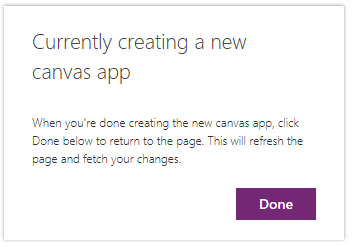
Den nya appen visas i listan med komponenter för den lösningen. Om du sparar några ändringar i appen visas de i den version som finns i lösningen.
Lägg till en befintlig arbetsyteapp till en lösning
Om du vill lägga till en app till en lösning måste båda finnas i samma miljö och appen måste ha skapats i en lösning.
Logga in på till Power Apps.
Byt vid behov till miljön som innehåller den lösning som du vill länka en app till.
I det vänstra navigeringsfönstret, välj Lösningar.

I listan över lösningar väljer du den lösning som du vill länka en app till.
I bannern under namnlisten välj Lägg till befintlig > App > Arbetsyteapp.

En lista över arbetsyteappar som har skapats i en lösning i den här miljön visas.
Välj appen som du vill länka till lösningen i listan över appar och välj sedan Lägg till.

Kända begränsningar
Information om kända begränsningar finns i Översikt över lösningar.
Nästa steg
- Skapa eller länka fler appar och andra komponenter, t.ex. tabeller, flöden och instrumentpaneler, till din lösning.
- Exportera lösningen så att du kan distribuera den till en annan miljö, på AppSource och så vidare.
Se även
Lägga till arbetsyteappar i lösning som standard (förhandsgranskning)
Anteckning
Kan du berätta om dina inställningar för dokumentationsspråk? Svara i en kort undersökning. (observera att undersökningen är på engelska)
Undersökningen tar ungefär sju minuter. Inga personuppgifter samlas in (sekretesspolicy).
Feedback
Kommer snart: Under hela 2024 kommer vi att fasa ut GitHub-problem som feedbackmekanism för innehåll och ersätta det med ett nytt feedbacksystem. Mer information finns i: https://aka.ms/ContentUserFeedback.
Skicka och visa feedback för